Telset.id – Apakah Anda pernah mengalami kamera bawaan aplikasi WhatsApp error? Jangan khawatir, berikut beberapa cara untuk mengatasi kamera WA yang error dan tidak bisa mengambil gambar.
WhatsApp merupakan aplikasi perpesanan yang populer, baik itu di kalangan pengguna Android atau iOS. Meski terlihat aplikasi ini bebas dari bug, namun sebenarnya ada beberapa masalah yang kerap kali dialami para pengguna WhatsApp.
Salah satu di antaranya adalah kamera bawaan aplikasi WhatsApp yang error dan tidak bisa mengambil gambar. Apabila Anda pernah atau sering menemui masalah WhatsApp seperti ini, berikut tim Telset kasih cara untuk mengatasi kamera WA yang error.
Ada enam tips yang kami bagikan. Anda bisa mencobanya satu persatu cara di bawah ini hingga masalah bisa teratasi.
Baca juga: Cara Menggunakan WA Web Terbaru 2022
1. Restart Ponsel Anda
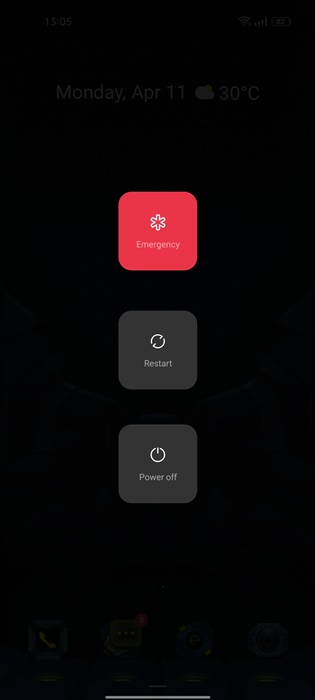
Cara termudah untuk menyelesaikan masalah ini adalah dengan memulai ulang smartphone Anda dalam beberapa saat. Walau sederhana, namun tips ini biasanya mampu memecahkan masalah penting yang terjadi pada ponsel.
Dengan restart HP Android, aplikasi WhatsApp akan dimuat ulang dengan kondisi RAM yang sedikit lebih lega. Sistem ponsel secara otomatis akan mengalokasikan memori baru untuk aplikasi WhatsApp yang Anda jalankan.
Sebab biasanya, salah satu penyebab mengapa kamera bawaan WA error dan bermasalah karena RAM yang sudah penuh. Jadi sebelum mencoba metode lain, pastikan untuk me-restart perangkat Android Anda.
Baca juga: Cara Membuat Stiker di WhatsApp Web
2. Periksa Kamera Smartphone
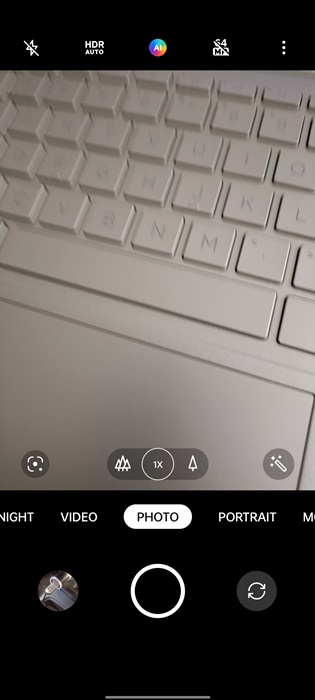
Kalau cara pertama masih tidak ampuh menangani masalah kamera WhatsApp yang error, tips selanjutnya adalah memeriksa kamera ponsel Anda.
Anda perlu mengecek apakah kamera HP Anda berfungsi dengan baik atau tidak. Anda tinggal membuka aplikasi kamera bawaan, lalu ambil beberapa gambar atau video beberapa saat.
Kalau kamera memang tidak berfungsi atau tidak menangkap gambar, maka memang ada masalah pada sistem kamera ponsel Anda. Jika seperti itu, kami sarankan untuk membawanya ke service center dari brand ponsel yang Anda gunakan.
Baca juga: Cara Mengubah Warna Tulisan di WhatsApp
3. Update Aplikasi WhatsApp
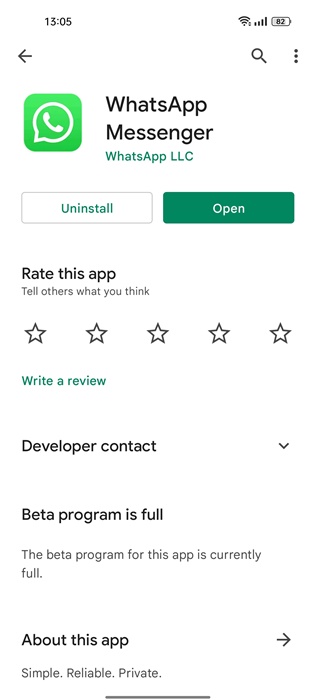
Cara selanjutnya untuk mengatasi kamera WA yang error adalah memperbarui aplikasi WhatsApp. Siapa tahu, penyebab mengapa kamera bermasalah karena aplikasi WhatsApp Anda sudah tidak up to date.
Update aplikasi sangatlah dibutuhkan, karena tiap pembaruan biasanya membawa perbaikan bug yang penting dan memberikan patch keamanan.
Jika aplikasi WhatsApp Anda tidak berjalan dengan semestinya, kami sarankan untuk memperbarui aplikasi ini di Google Play Store atau App Store.
Baca juga: Cara Membuat Tulisan di WhatsApp jadi Miring
4. Force Stop Aplikasi WhatsApp
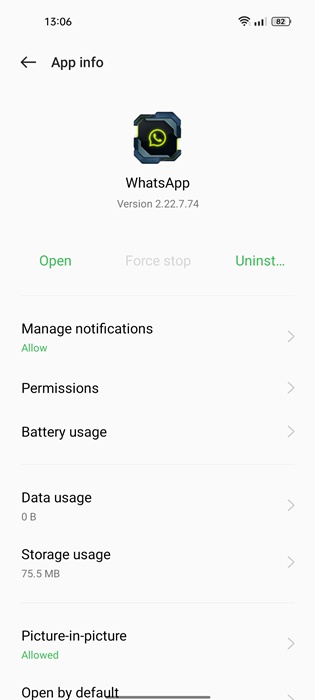
Kamera ponsel Anda berfungsi dengan baik, tapi aplikasi WhatsApp masih tidak bisa mengambil gambar, coba untuk menghentikan paksa aplikasi WA pada ponsel Anda.
Tiap ponsel memiliki cara yang berbeda-beda. Namun biasanya, Anda hanya perlu menekan dan menahan ikon aplikasi WhatsApp lalu tekan App Info.
Kemudian, tekan tombol Force Stop di informasi aplikasi yang tampil. Otomatis, aplikasi akan terhenti sejenak. Buka kembali WhatsApp, kemudian coba apakah kamera bawaan berfungsi dengan baik atau tidak.
Baca juga: Cara Mengirim File PDF ke WhatsApp
5. Clear Cache dan Data
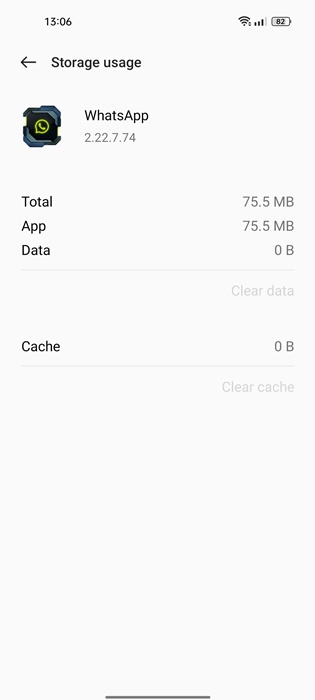
Kamera WhatsApp masih error? Cara berikutnya mungkin saja bisa mengatasi masalah yang mengganggu tersebut. Coba untuk clear cache dan data dari aplikasi untuk memperbaiki isu ini.
Caranya sama dengan sebelumnya, tekan dan tahan ikon aplikasi. Setelah muncul informasi aplikasinya, gulirkan layar ke bawah.
Tekan tombol Storage Usage (di beberapa brand biasanya Storage saja), kemudian tekan Clear Cache dan Clear Data.
Hanya saja, saat Anda menghapus data, Anda harus melakukan login ulang untuk mengakses WhatsApp. Kami sarankan juga untuk mencadangkan percakapan Anda sebelum melakukan cara ini.
Baca juga: Cara Sembunyikan Status WhatsApp
6. Install Ulang WhatsApp
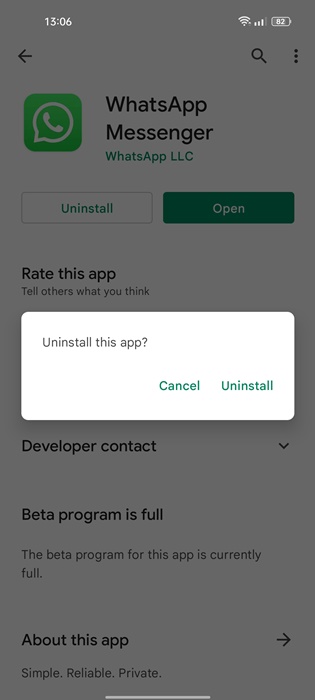
Cara terakhir yang bisa Anda lakukan adalah install ulang aplikasi WhatsApp. Namun sebelum menghapusnya, ada dua hal yang harus Anda perhatikan:
- Cadangkan percakapan Anda ke Google Drive
- Clear Data terlebih dahulu sebelum menghapus aplikasi
Jika dua hal tadi sudah dipenuhi, sekarang tinggal uninstall aplikasi. Cara termudahnya, masuk ke Google Play Store, cari WhatsApp, dan tekan tombol Uninstall.
Setelah proses penghapusan aplikasi selesai, tekan tombol Install kembali untuk memasangnya. Kemudian lakukan login seperti biasa agar aplikasi berfungsi dengan maksimal.
Selesai! Itu dia beberapa cara untuk mengatasi kamera WhatsApp yang error dan tidak bisa mengambil gambar. Anda juga bisa melihat tips dan trik lainnya melalui kanal Telset How To. Selamat mencoba dan semoga bermanfaat! (MF)


